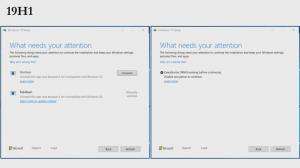Как отключить предложения поиска в адресной строке в Firefox 55
В Mozilla Firefox 55 поисковые подсказки по умолчанию включены в адресной строке браузера. Хотя многим это изменение может понравиться, некоторые не хотят видеть эти предложения в своем браузере. Если вы хотите отключить эту функцию, следуйте инструкциям в этой статье.
Рекламное объявление
Разработчики описали эту функцию следующим образом.
Мы все что-то ищем. Иногда это немного информации - например, факт, который вы можете почерпнуть из Википедии. Или, может быть, это продукт, который вы надеетесь найти на Amazon, или видео на YouTube.
В сегодняшнем выпуске Firefox вы можете быстро выполнять поиск с помощью поисковых систем многих веб-сайтов прямо из адресной строки. Просто введите запрос и выберите поисковую систему, которую хотите использовать.
Вот как это выглядит:
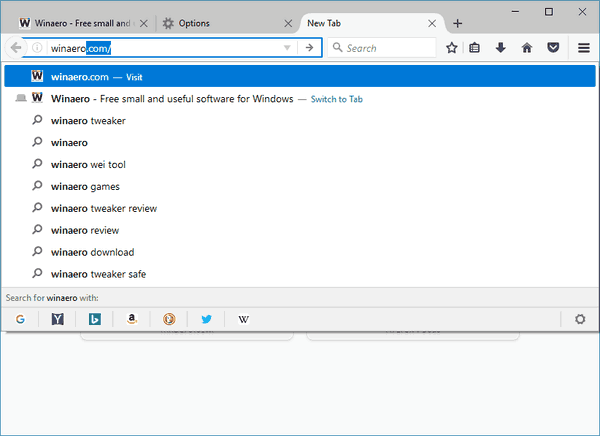
В Firefox есть возможность отключить поисковые подсказки. Вы найдете его в настройках - Поиск.
Чтобы отключить предложения поиска в адресной строке в Firefox 55, сделайте следующее.
- Откройте настройки Firefox.
- Перейти на страницу поиска. Совет: скопируйте и вставьте эту строку в адресную строку браузера и нажмите клавишу Enter, чтобы открыть ее быстрее:
about: предпочтения # поиск - Под Поисковая система по умолчаниюсм. вариант Предоставьте поисковые предложения. Снимите флажок Показывать поисковые подсказки в результатах адресной строки. Это удалит предложения из раскрывающегося списка адресной строки. Если вы отключите родительский параметр, это полностью отключит функцию поисковых предложений.
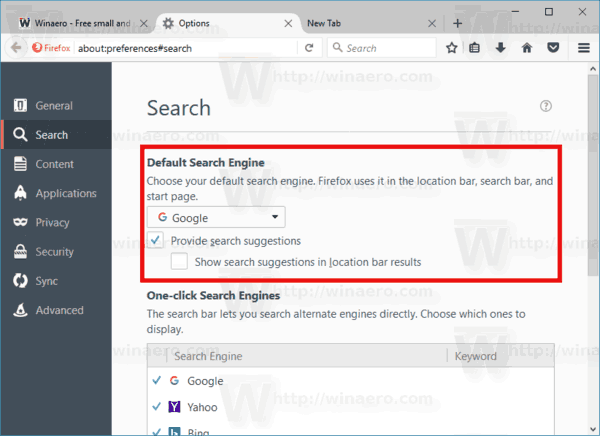
Также есть опция в редакторе about: config. Если вам нужно таким образом отключить подсказки при поиске в реальном времени, сделайте следующее:
- Откройте новую вкладку и введите в адресную строку следующий текст:
about: config
Подтвердите, что вы будете осторожны, если появится предупреждающее сообщение.

- Введите следующий текст в поле фильтра:
предполагать. поиск
- Вы увидите параметр browser.urlbar.suggest.searches. Установите значение false.
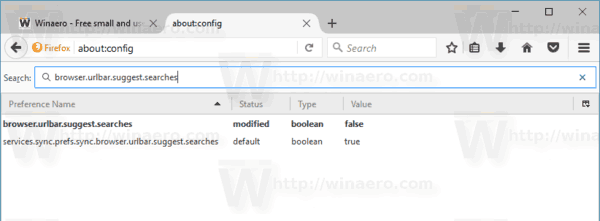
Вот и все. Это отключит поисковые предложения в Firefox. Не стесняйтесь задавать любые вопросы.